Úvod
MegaCLI je nástroj používaný jako rozhraní příkazového řádku pro komunikaci s řadiči RAID rodiny LSI. Spravuje a hlásí karty MegaRAID SAS.
V tomto článku se dozvíte, jak nainstalovat MegaCLI a nastavit hardwarový RAID.
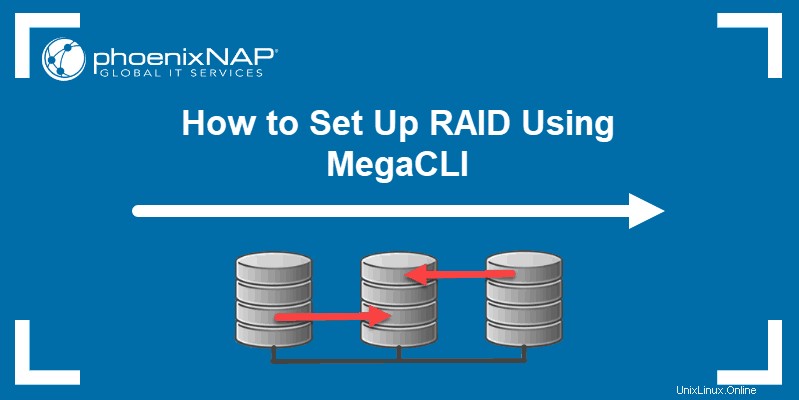
Předpoklady
- Systém Linux (pokyny k instalaci platí pro distribuce založené na CentOS/RHEL a Ubuntu)
- Přístup k oknu příkazového řádku/terminálu
- Hardwarový řadič MegaRAID
- Obslužný nástroj pro rozbalení
Nainstalovat a nastavit MegaCLI
MegaCLI podporuje MS Windows, FreeBSD, Solaris a všechny hlavní distribuce Linuxu. Tento článek poskytuje pokyny k instalaci MegaCLI na CentOS 8 a Ubuntu.
Krok 1:Ověřte svůj hardwarový řadič RAID
Chcete-li používat MegaCLI, potřebujeteřadič MegaRAID SAS . Pokud si nejste jisti, který řadič RAID používáte, začněte jeho ověřením.
Použijte lspci příkaz k ověření řadiče RAID ve vašem systému.
lspci | grep -i raidNa výstupu se zobrazí váš řadič RAID. Viz příklady výstupů níže:
output 1
LSI Logic / Symbios Logic MegaRAID SAS 1078 (rev 04)output 2
01:00.0 RAID bus controller: Adaptec AAC-RAID (rev 09)output 3
02:00.0 RAID bus controller: LSI Logic / Symbios Logic MegaRAID SAS 2208 [Thunderbolt] (rev 05)Pokud neobdržíte žádný výstup, jako na obrázku níže, znamená to, že systém neidentifikuje žádný řadič RAID. Ujistěte se, že je ovladač správně nastaven.

Pokud výstup ukazuje, že skutečně máte řadič MegaRAID SAS, přejděte k instalaci MegaCLI.
Krok 2:Stáhněte si MegaCLI
Stáhněte si MegaCLI tak, že přejdete do sekce Support Documents and Downloads na webu Broadcom. Instalační soubor MegaCLI je v seznamu Management Software and Tools, jak je znázorněno níže.
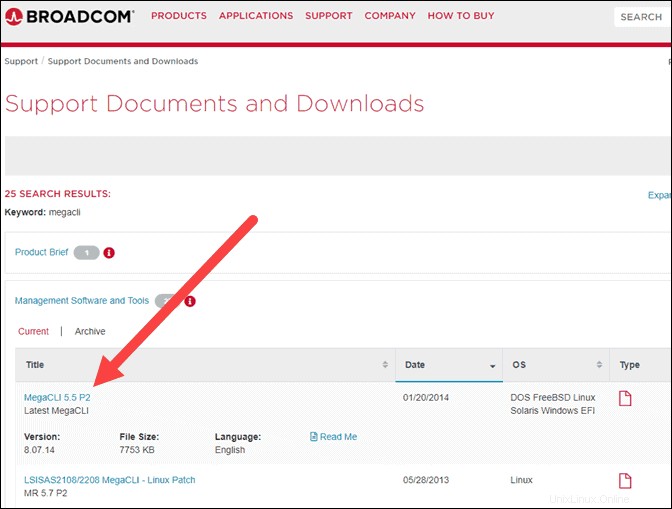
Krok 3:Extrahujte balíček MegaCLI
Dále se přesuňte do složky Stažené soubory.
cd Downloads3. Rozbalte 8-07-14_MegaCLI.zip soubor.
unzip 8-07-14_MegaCLI.zip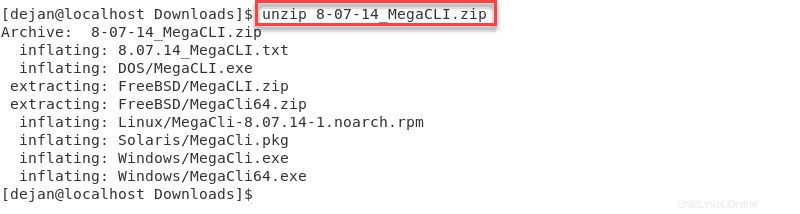
Krok 4:Nainstalujte MegaCLI
Možnost 1:Nainstalujte MegaCLI na CentOS 8
Přejděte do Stahování/Linux složku zadáním:
cd Downloads/LinuxJakmile jste ve složce Linux, spusťte následující příkaz k instalaci MegaCLI na CentOS 8:
yum localinstall MegaCli-8.07.14-1.noarch.rpm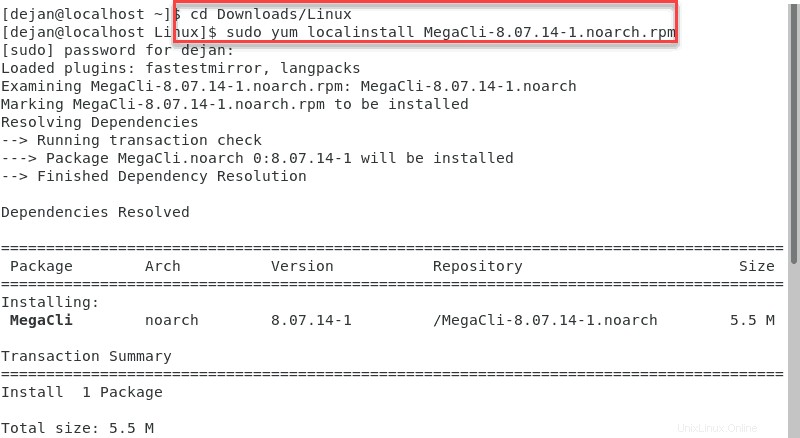
Možnost 2:Nainstalujte MegaCLI na Ubuntu
LSI distribuuje MegaCLI jako rpm balíček. Ubuntu nepodporuje balíčky rpm, ale instalační balíček MegaCLI lze převést pro použití s Ubuntu pomocí Alien.
Začněte přechodem do Stahování/Linux složka.
cd Downloads/LinuxPřeveďte balíček MegaCLI rpm pomocí Alien:
alien -k --scripts MegaCli-8.07.14-1.noarch.rpm
Nainstalujte nově vytvořený soubor .deb pomocí dpkg příkaz:
dpkg -i megacli_8.07.08-1_all.deb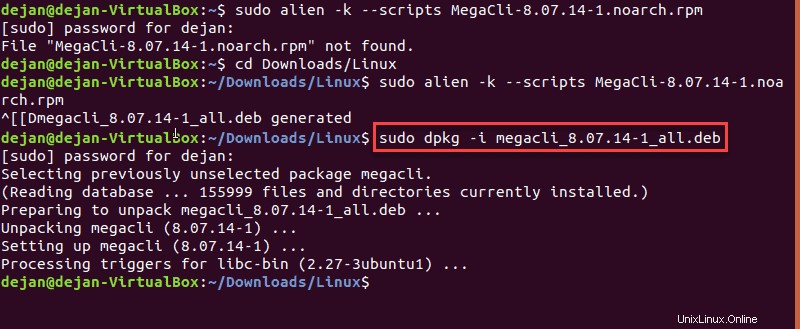
Krok 5:Vytvořte alias
Nakonec vytvořte alias pro snadnější použití v budoucnu:
alias megacli='/opt/MegaRAID/MegaCli/MegaCli64'Nyní, když jste nastavili MegaCLI, prozkoumejte seznam běžných příkazů, které budete používat ke správě disků RAID.
Nastavení hardwaru RAID pomocí MegaCLI
MegaCLI podporuje konfiguraci všech široce používaných úrovní hardwarového RAID:
- RAID 0
- RAID 1
- RAID 5
- RAID 10
- RAID 1 s CacheCade
Vymazat konfiguraci
Před konfigurací disků se ujistěte, že jste odstranili všechny předchozí konfigurace, které na nich máte. Umožní vám to následující příkazy:
megacli -CacheCade -remove -LALL -aALLmegacli -CfgCacheCadeDel -LALL -aALLmegacli -CfgLdDel -LAll -aAllmegacli -CfgClr -force -aAllNakonfigurujte pole RAID 0
Chcete-li nakonfigurovat disky jako RAID 0 který rozdělí data na dva nebo více disků, použijte příkazy:
megacli -CfgEachDskRaid0 -a0megacli -LDInfo -LAll -a0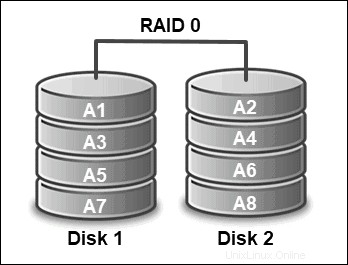
Konfigurace pole RAID 1
Konfigurace RAID 1 nastavení dvou disků ze slotu 0 až 1, zadejte:
megacli -CfgLdAdd -r1 [252:0,252:1] -a0megacli -LDInfo -LAll -a0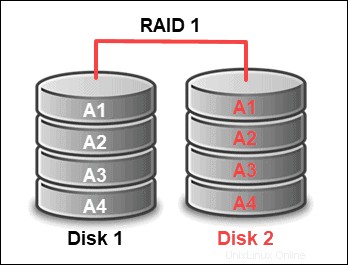
Konfigurace pole RAID 5
Konfigurace RAID 5 zařízení složené z disků ze slotů 0 až 5 použijte příkaz:
megacli -CfgLdAdd -r5 [252:0,252:1,252:2,252:3,252:4,252:5] -a0megacli -LDInfo -LAll -a0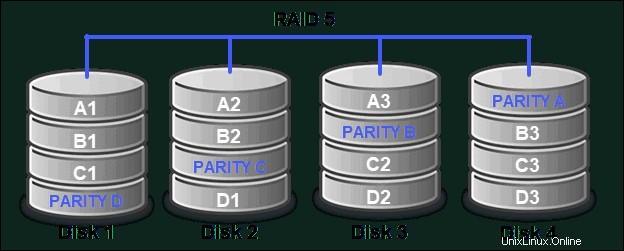
Konfigurace RAID 10
Konfigurace RAID 10 skládající se z 8 disků umístěných ve slotech 0 až 7, typ:
megacli -CfgSpanAdd -r10 -Array0[252:0,252:1] -Array1[252:2,252:3] -Array2[252:4,252:5] -Array2[252:6,252:7] -a0megacli -LDInfo -LAll -a0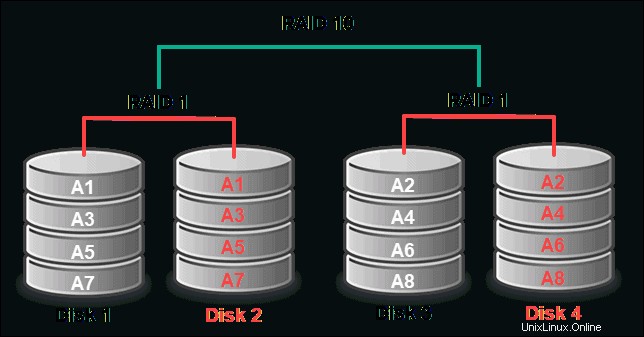
Konfigurace pole RAID pomocí CacheCade
Můžete také vytvořit další CacheCade v RAID 1 na discích SSD.
Pokud máte například 6 disků ve slotech 0 až 5. Můžete vytvořit zařízení RAID 5 sestávající ze čtyř disků a další CacheCade na zbývajících dvou discích.
1. Nakonfigurujte RAID 5 na discích 0 až 4 pomocí příkazu:
megacli -CfgLdAdd -r5 [252:0,252:1,252:2,252:3,252:4] -a02. Dále vytvořte konfiguraci CacheCade pomocí SSD pro sloty 5 a 6:
megacli -CfgCacheCadeAdd -r1 -Physdrv[252:5,252:6] WB -assign -L0 -a0Zkontrolujte adaptér, stav zařízení a konfiguraci
Existuje několik příkazů, které můžete použít ke kontrole stavu vašich adaptérů a zařízení RAID.
Chcete-li zobrazit podrobnosti o všech adaptérech, použijte:
megacli -AdpAllInfo -aAllChcete-li zobrazit stav a konfiguraci všech logických jednotek:
megacli -LDInfo -LAll -aAllChcete-li zobrazit informace o všech fyzických discích, použijte:
megacli -PDList –aAllPro informace o krytu zadejte:
megacli -EncInfo -aALL